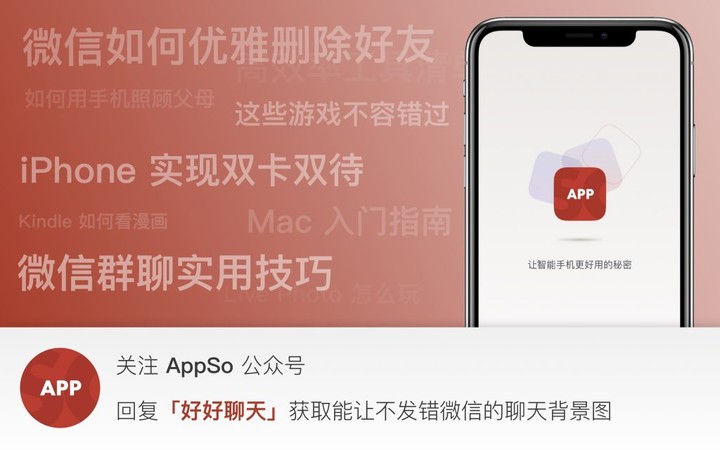微信刚刚更新!群功能大升级,iPad 也可以用小程序了

在今天下午,微信又进行一次更新,在其 App Store 的更新描述中显示,本次更新增加了对英语、粤语语音输入(语音输入转文字)的支持。

但是根据 A 君实测,除了微信官方标示的之外,此次更新还增加了:
- iPad 对小程序的支持
- 微信群支持增加管理员
下面就和 A 君一起看一看,微信这些新功能究竟好不好用、怎么用吧!
英语、粤语语音输入
这里的微信语音输入说的可不是我们平时经常用的语音功能,而是隐藏在「+」里面的这个小话筒。
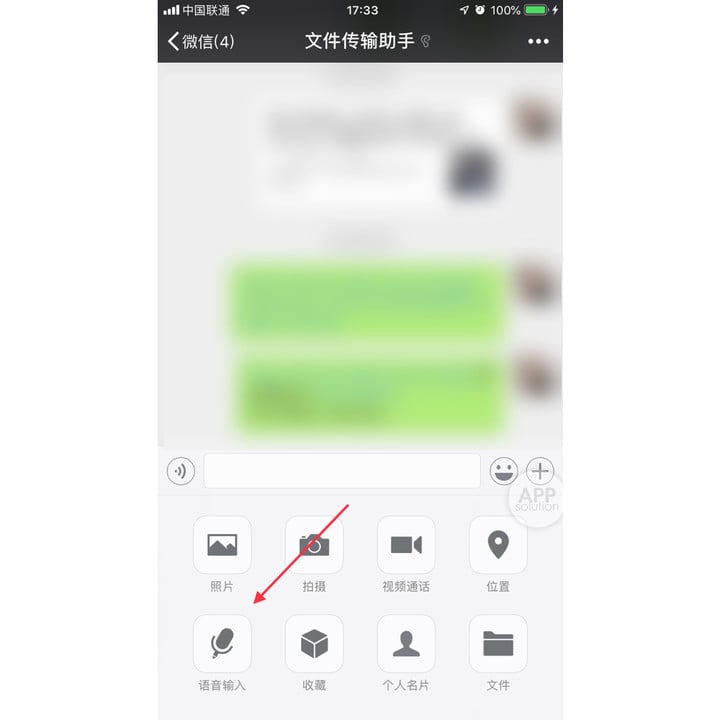
通过使用语音输入功能,微信可以把你说的话直接转换成文字,发送给微信好友。这个功能适用于我们在坐地铁、开车等双手不方便,而接受信息的对方又不方便听语音信息的场景。
//gif
之前,语音输入仅支持普通话输入,在这次更新中加入了对英语、粤语的支持,经过 AppSo 实测,识别的速度挺快的,准确度也很不错。
iPad 支持小程序
现在你在 iPad 上也可以使用小程序了!iPad 上使用小程序,与 iPhone 上的操作并无不同。不过我们发现,在大屏显示时,有可能出现错位情况,比如下图中的底部菜单栏。
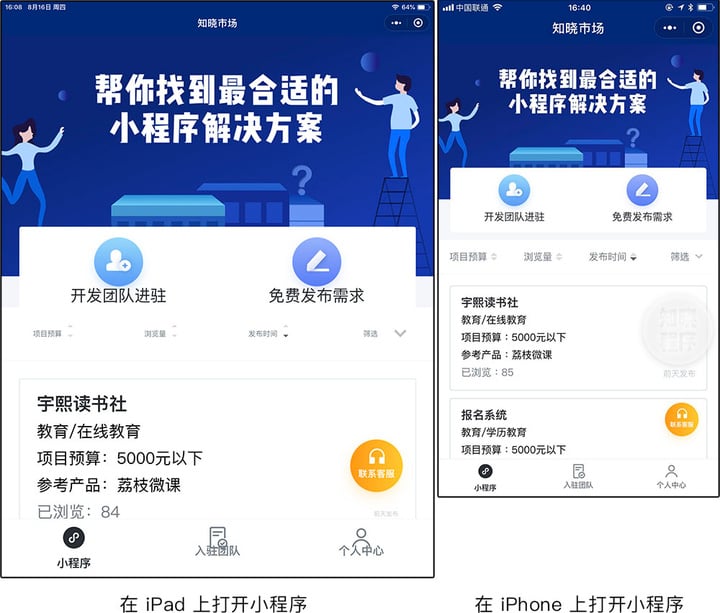
除此之外,也许是考虑到用户在使用 iPad 时会默认开启旋转屏幕,当在 iPad 上横屏使用微信小程序时,微信会提示「在竖屏下使用小程序」,而 iPhone 在横屏时依旧以竖屏显示。
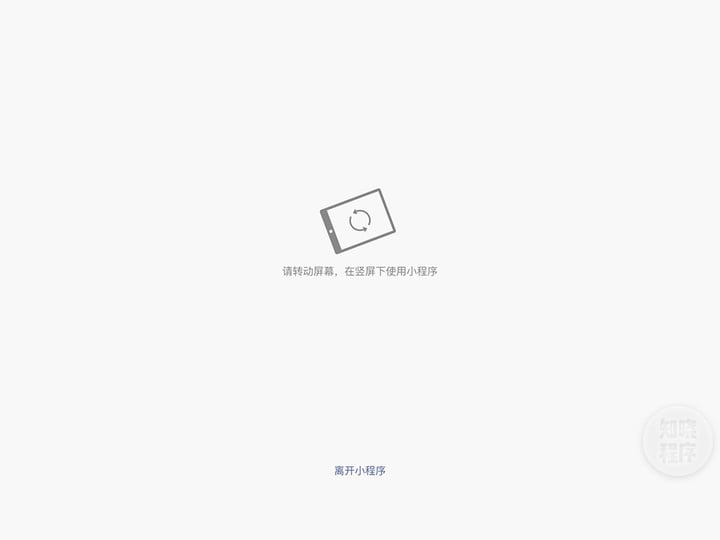
微信群支持增加管理员
在本次的更新中,还为微信增加了一个非常重要的功能——给微信群增加管理员。
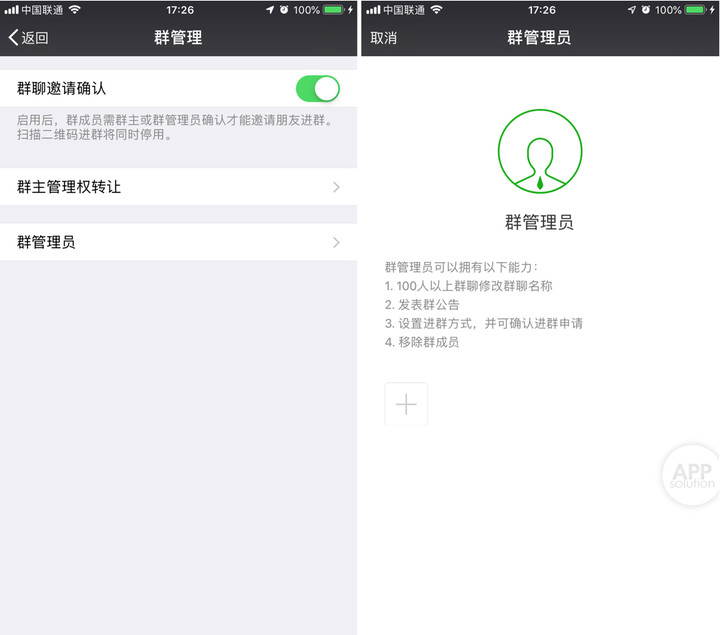
但是需要注意的是,要给微信群增加管理员,是有一定限制的:该群必须是 100 人以上的群,才能增加管理员。而每个群最多只能有 4 个管理员,也就是说,创建者最多只能找 3 个「帮手」。
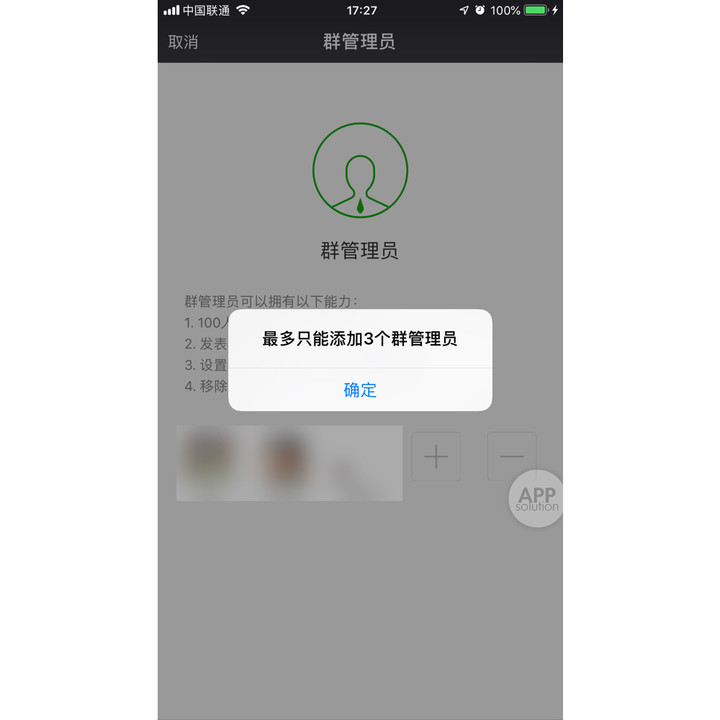
而管理员在群内则具有以下权力:
- 修改群聊名称
- 发表群公告
- 设置进群方式,并可确认进群
- 移除群成员
而被添加为群管理员的群员,则会直接成为管理员,不需要对方进行确认。

有在进行微信社群运营的同学,此刻必定感动的哭出声了吧……

你一定要知道的微信群隐藏功能
除了刚刚更新的「添加群管理员」功能之外,微信群其实还要很多实用的小技巧,能让你的微信好用一百倍。借此机会,A 君帮大家整理了一番,赶紧 get 起来吧!
1. 如何@所有人
在群聊中,「@群友昵称」意味着提醒某个人。微信中实现「@群友」主要有两种方式:在群聊中长按你想@的群友头像,或是在输入框输入「@」符号进入群成员列表选择你想提醒的人。
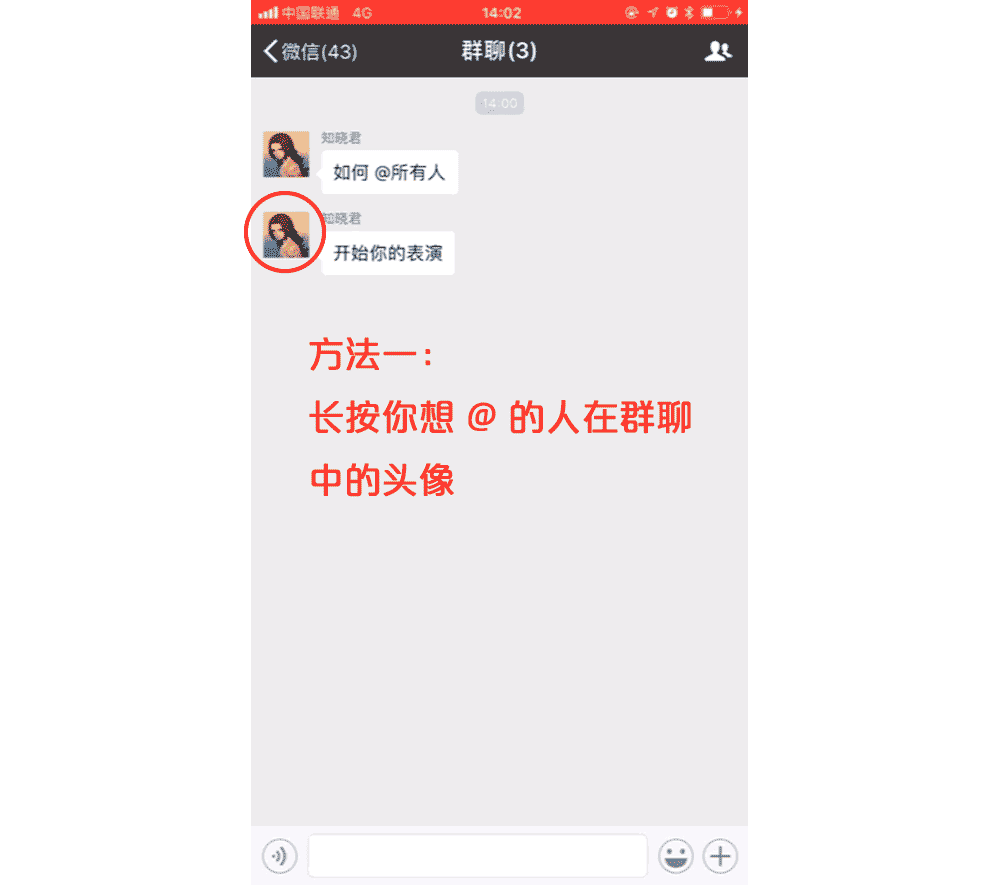
被提醒的人将会收到 [有人@我] 的消息通知。就算屏蔽了群聊,这个通知依然会显示。

而「@所有人」即提醒整个群组成员。不同于 QQ 群聊中管理员和群主都能@所有人,微信没有「管理员」的概念,在微信中@所有人只有群主可以做到。
QQ 群聊中,群主或管理员输入「@」就有@所有人的选项,但在微信中同样的操作下却没有「@所有人」的选项,那么该如何操作呢?
打开「聊天信息」页面,选择「群公告」后进行编辑,当点击「发布」群公告后就会提醒所有人啦。
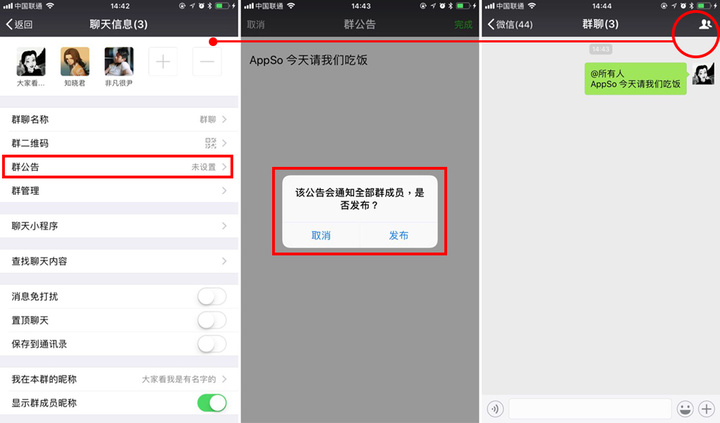
当群主发布公告后,每个群友都会收到 [有人@我] 的消息通知。
从「聊天信息」页面可以看到,群主的权限还不止于此,其他权限还有移出群成员,转让群主等。
2. 建立一个单人群
你知道怎么建立一个只有自己的群吗?

可能有人会回答:拉几个朋友建群之后踢掉。
这是一个大家都容易想到的方法,而今天知晓君要分享给大家的方法,不用「麻烦」你的好友,就能建一个「单人间」。先看一下效果:

建立微信群组主要有两种方式:选择联系人发起群聊、面对面建群。
当我们选择联系人发起群聊时,至少要选择两个联系人,若只选择一个,将直接进入好友聊天界面。
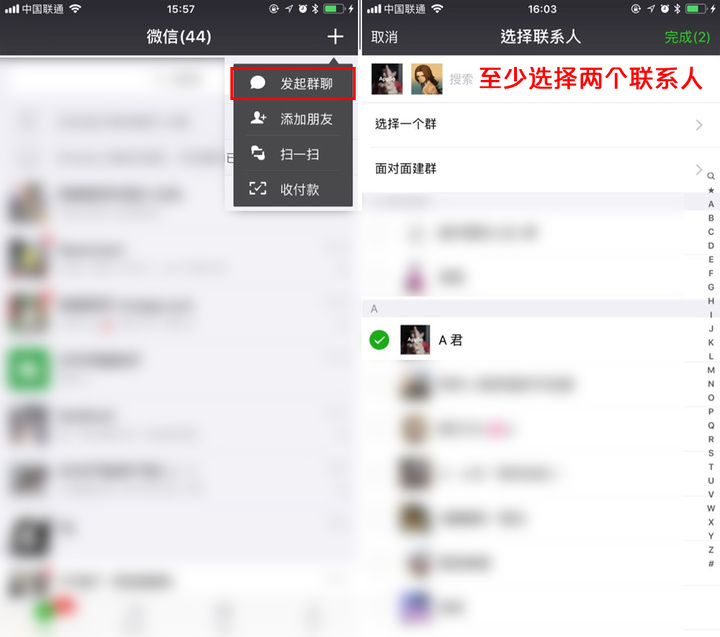
而面对面建群有两个入口,除了上图所示的在「选择联系人」界面点击「面对面建群」,在「通讯录」点击左上角的「添加朋友」按钮后选择「面对面建群」。
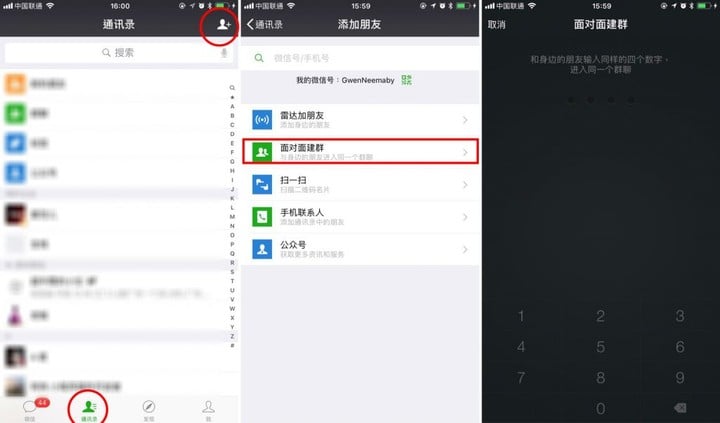
面对面建群由发起人输入四个数字,需要加入的好友按同样的方式输入相同数字进入该群即可。
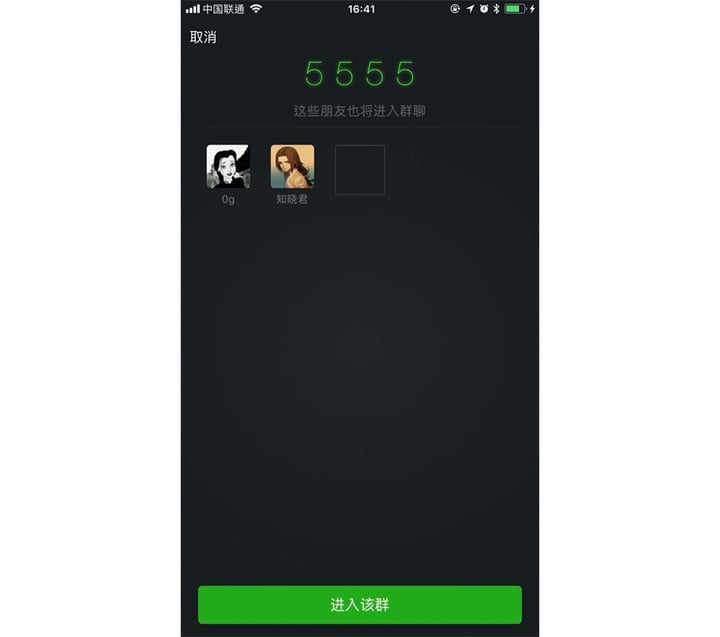
看到这里,你想到如何建立一个人的群了吗?其实很简单,在面对面建群时,不用等待好友加入,直接点击「进入该群」就可以了。
建个单人群看似无聊,但灵活运用起来也能提高效率。比如可以作为「文件传输助手」的复制品,或是当作一个「置顶区」,存放多篇需要即时打开微信公众号文章。
3.找回删掉的微信群
有些朋友可能不知道如果在微信列表「删除」了群聊(并不是「删除并退出」群聊)后如何找回这个群。
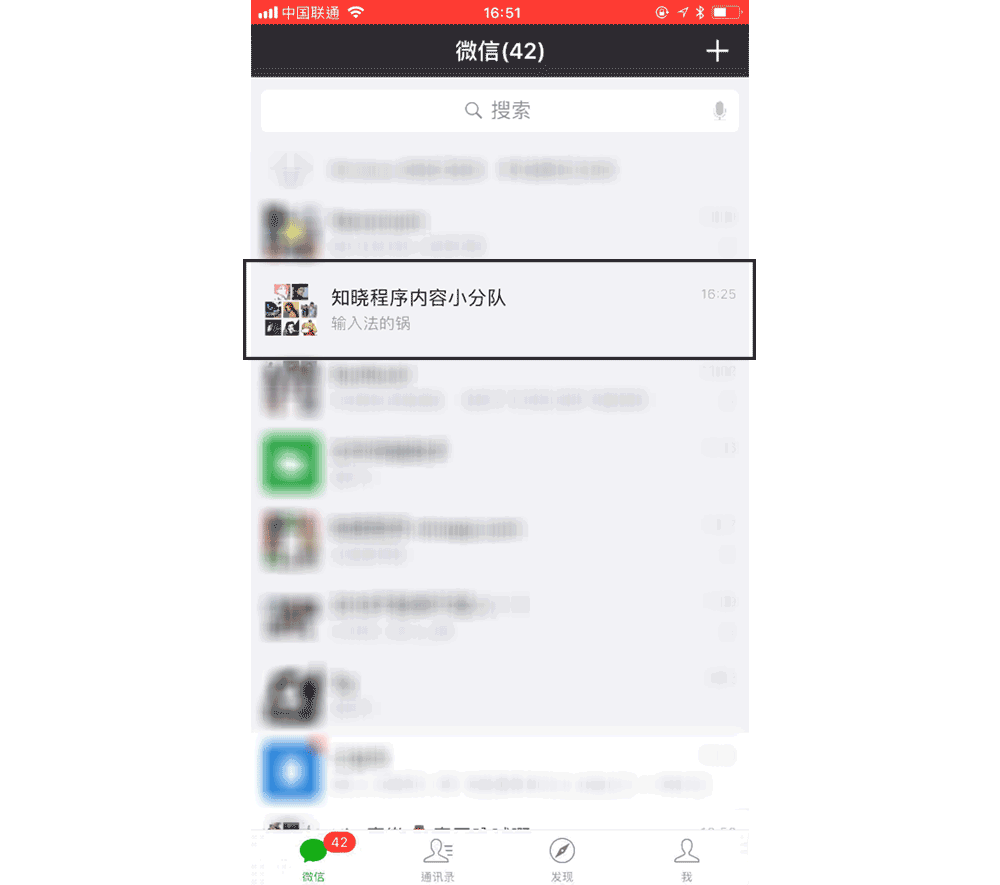
其实很简单,只需要依次点击「微信列表右上角的加号 – 发起群聊 – 选择一个群」,就可以看到你所加入的所有群了,选择你要找到的群就可以进去参与讨论了。
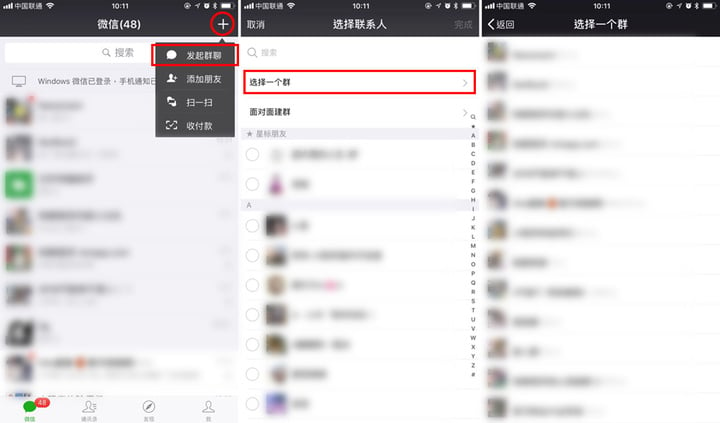
4. 不放过群聊里的每一个红包
首先,确保你的微信更新至最新版本。
打开那个你经常会忽略掉红包的群聊天,并点击右上角的「…」,然后选择「查找聊天内容」并点击「交易 」。
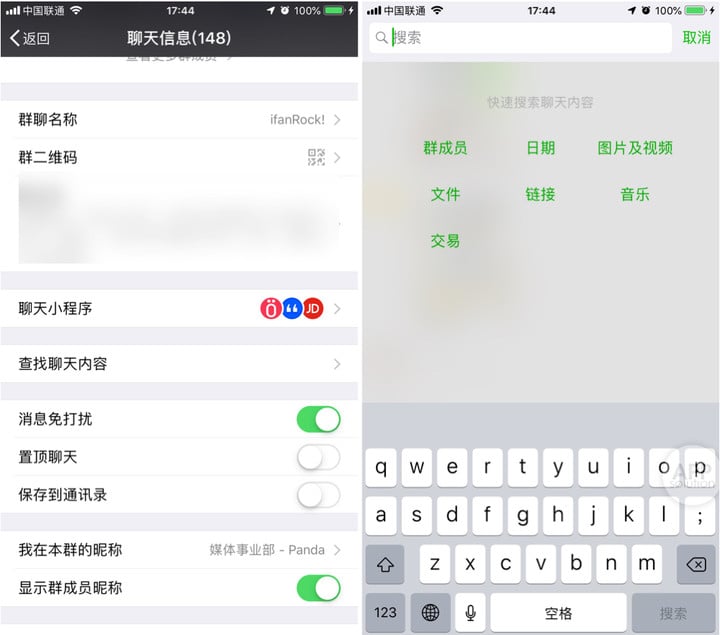
之后,整个微信最让人赏心悦目的界面就会出现在你的眼前了。
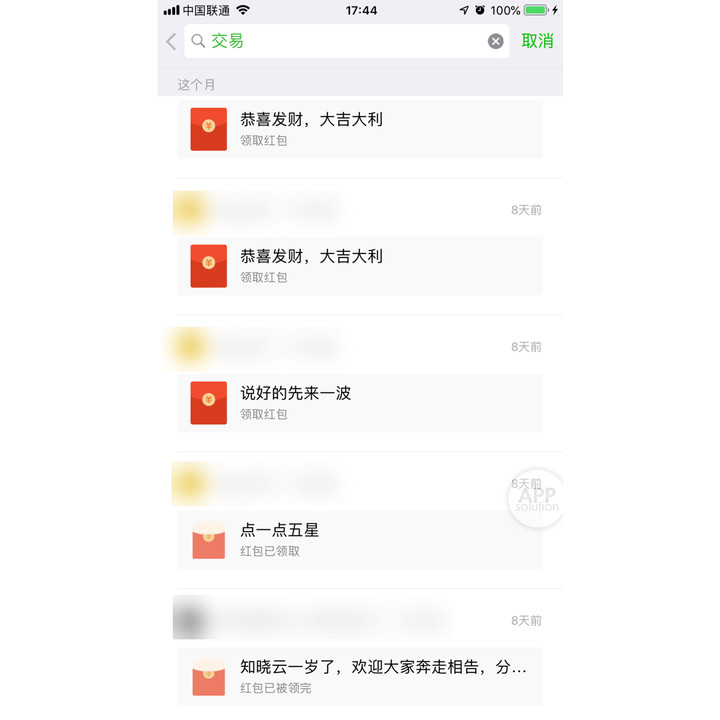
这个群中所有被你点开过的红包会这样显示:

而没点开过的则会这样显示:
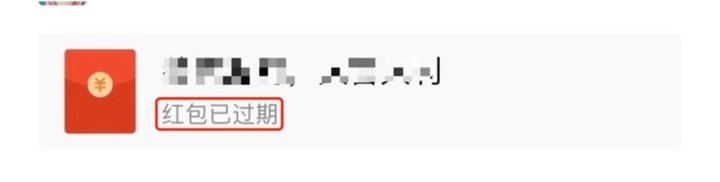
这样,所有你错过的红包就一目了然啦。
实用群聊背景图大放送
除了上面这些技巧之外,AppSo 还发现,一个醒目的聊天背景图也十分必要。
为什么呢?因为在微信聊天的时候,我们经常会因为不小心弄错微信群,发错消息造成尴尬。
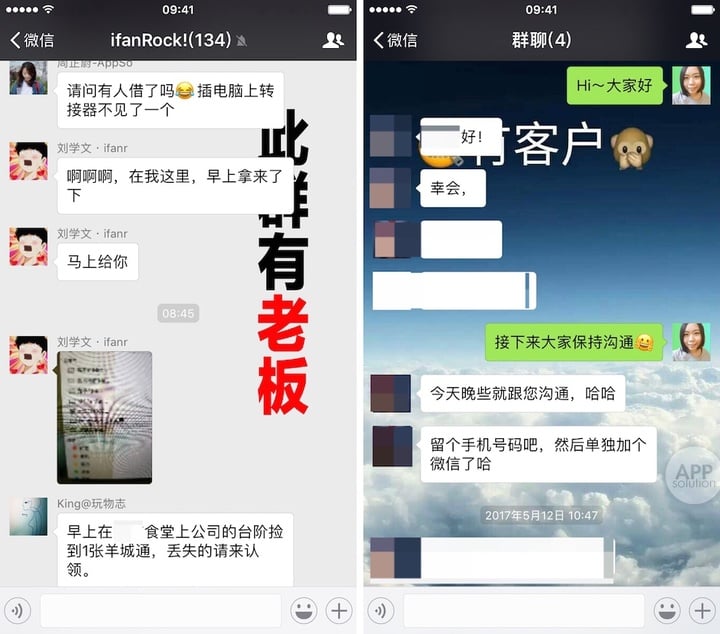
请不要说还有「撤回」这个功能,超过两分钟连撤回都救不了你,更不用说系统撤回的提醒是大写的尴尬。
这次 AppSo 为大家准备了实用、显眼的群聊天壁纸,让你不再手残发错消息。